포토샵에서 레이어 복사는 사진 편집 과정을 간소화하는 기본적이면서도 매우 유용한 기술입니다. 레이어를 유연하게 복사하고 관리할 수 있는 기능 덕분에 원본에 영향을 주지 않고 사진의 요소를 쉽게 이동하고 편집할 수 있습니다.
 |
레이어 복사는 포토샵의 기본 기능입니다. 이 기능을 사용하면 기존 레이어의 복사본을 만들어 원본 레이어에 영향을 주지 않고 편집할 수 있습니다. 아래 글에서는 포토샵에서 레이어를 복사하는 방법을 자세히 설명합니다.
Photoshop에서 이미지 파일로 레이어 복사
Photoshop에서 동일한 이미지 파일에 레이어를 복사하는 방법은 3가지가 있습니다.
방법 1: 복사하려는 레이어를 레이어 패널의 오른쪽 하단에 있는 새 레이어 만들기 섹션으로 끌어다 놓습니다.
 |
방법 2: 복사할 레이어를 클릭하여 선택한 다음 도구 모음의 레이어 메뉴에서 레이어 복제를 선택하거나 Ctrl + J 키 조합을 사용합니다. (복사하기 전에 새 레이어의 이름을 지정하고 위치를 선택할 수 있습니다.)
 |
 |
방법 3: Alt 키를 누른 채 레이어 선택 영역을 새 위치로 드래그하여 복사본을 만듭니다.
 |
레이어를 새 Photoshop 파일에 복사
Photoshop에서 레이어를 한 파일에서 다른 파일로 복사하려면 다음 두 가지 간단한 단계를 따르세요.
1단계: 복사하려는 레이어를 선택한 다음 도구 모음의 이미지 메뉴에서 복제를 클릭합니다.
2단계: "As" 섹션에서 새 레이어의 이름을 입력하고 "OK" 버튼을 클릭하세요. 새 레이어가 새 Photoshop 파일에 생성됩니다.
 |
PSD 파일 간 레이어 복사
Photoshop에서 PSD 파일 간에 레이어를 복사하는 방법을 알면 다양한 PSD 파일의 이미지 요소를 쉽게 이동하고 사용할 수 있습니다.
1단계: 먼저 복사하려는 레이어가 포함된 두 PSD 파일을 열고 두 PSD 창을 나란히 배열하여 조작을 쉽게 합니다.
 |
2단계: 다음으로, 복사하려는 레이어를 선택하고 이동 도구를 활성화합니다.
 |
3단계: 그런 다음 마우스 왼쪽 버튼을 누른 채로 복사하려는 레이어를 옆에 있는 PSD 파일로 드래그한 다음 마우스 버튼을 놓아 복사 과정을 완료합니다.
 |
포토샵에서 레이어를 복사하는 방법을 알면 시간을 절약하고, 작업 효율성을 높이고, 창의력을 향상시키는 데 도움이 됩니다. 위의 자세한 설명을 통해 레이어 복사의 비법을 터득하여 포토샵을 쉽게 정복할 수 있기를 바랍니다.
[광고_2]
출처: https://baoquocte.vn/huong-dan-copy-layer-trong-photoshop-voi-vai-thao-tac-don-gian-276601.html






![[사진] 제13기 당중앙위원회 제14차 대표자회 개막](https://vphoto.vietnam.vn/thumb/1200x675/vietnam/resource/IMAGE/2025/11/05/1762310995216_a5-bnd-5742-5255-jpg.webp)






























![[사진] 2025-2030년 기간의 Nhan Dan 신문 애국모범대회 전경](https://vphoto.vietnam.vn/thumb/1200x675/vietnam/resource/IMAGE/2025/11/04/1762252775462_ndo_br_dhthiduayeuncbaond-6125-jpg.webp)

















































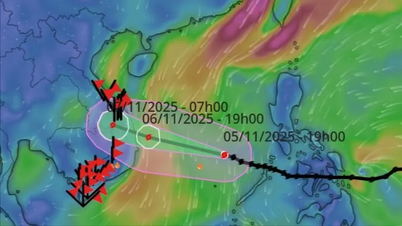























댓글 (0)